TUTO - Modifier le mot de passe du réseau Wi-Fi de ma box ZTE F680
Ma box Internet émet deux réseaux Wi-Fi dont je peux personnaliser le mot de passe par défaut
Sommaire :
Modifier le mot de passe du réseau Wi-Fi 2,4 GHz
Modifier le mot de passe du réseau Wi-Fi 5 GHz
Ma box Internet émet deux réseaux Wi-Fi, l'un dans la bande de fréquence 2,4 GHz et l'autre dans la bande des 5 GHz. Par défaut les deux réseaux ont le même mot de passe (appelé aussi clé Wi-Fi).
Il est recommandé de choisir un nouveau mot de passe suffisamment long et complexe mélangeant caractères alphanumériques en majuscule et minuscule ainsi que des caractères spéciaux.
Par simplicité il est recommandé de configurer le même mot de passe pour les deux réseaux Wi-Fi 2,4 et 5 GHz mais vous avez la possibilité d'en configurer deux différents
Pour modifier le mot de passe du réseau Wi-Fi 2,4 GHz
- Je me connecte à l'interface de la box Internet cf. TUTO - Accéder à l'interface de ma box ZTE F680
- Je vais dans le menu « Local Network », je clique ensuite sur le menu « WLAN »
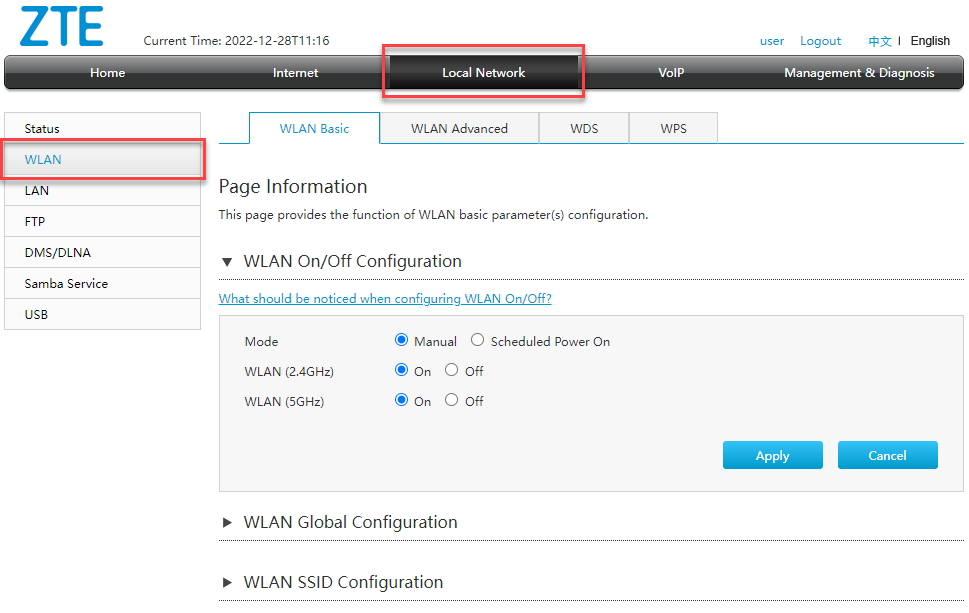
Depuis la page d'accueil de ma box, je peux aussi cliquer sur le raccourci « WLAN Setting » pour accéder directement aux réglages Wi-Fi
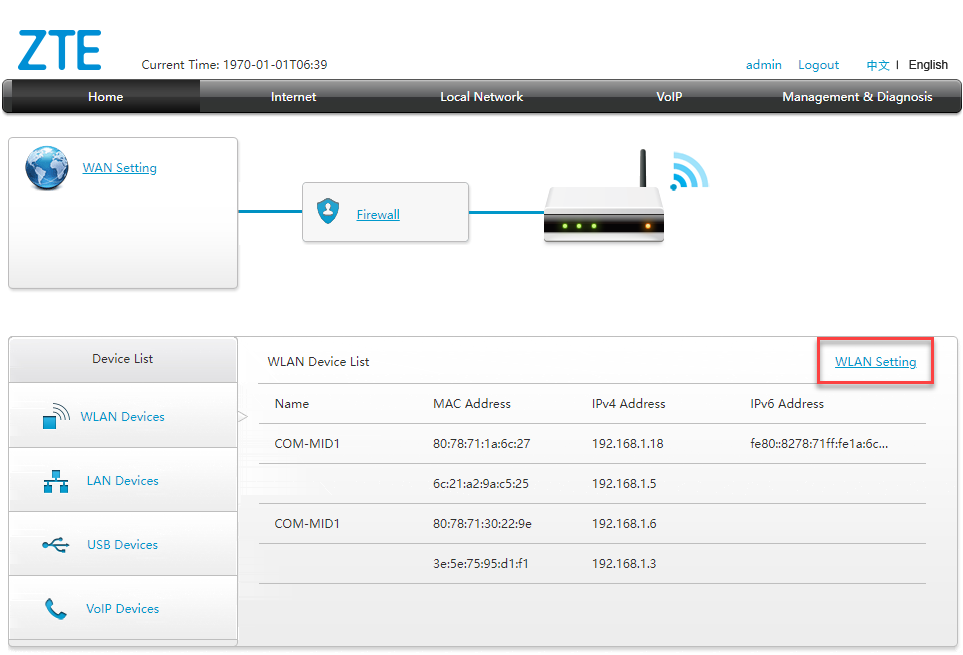
- Je clique sur le menu « WLAN SSID Configuration » et je sélectionne « SSID1 (2.4 GHz) »
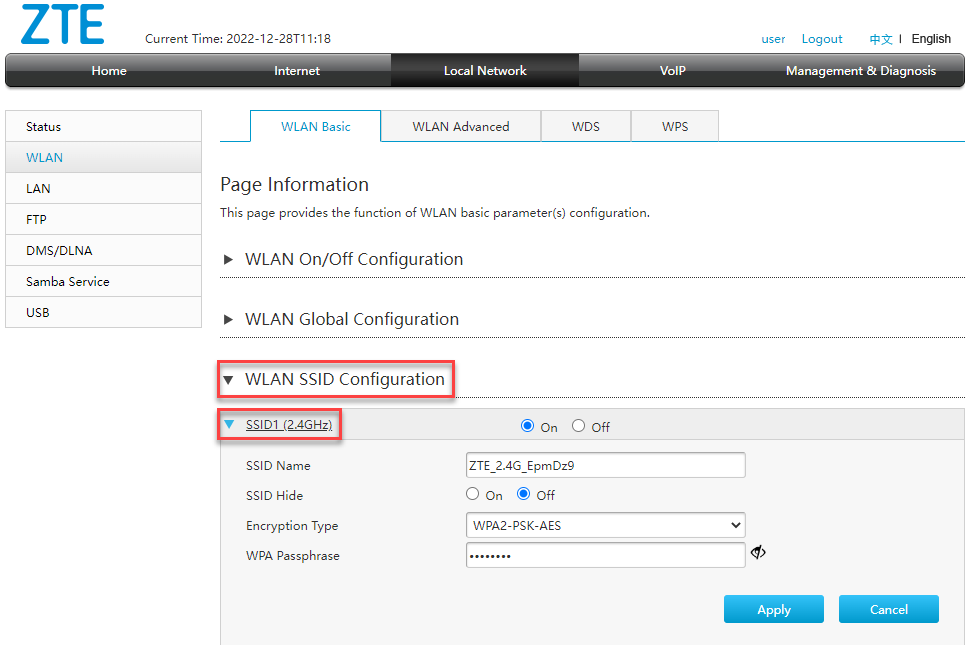
- Je saisis mon nouveau mot de passe Wi-Fi dans le champ « WPA Passphrase » et je clique sur le bouton « Apply » pour enregistrer la modification
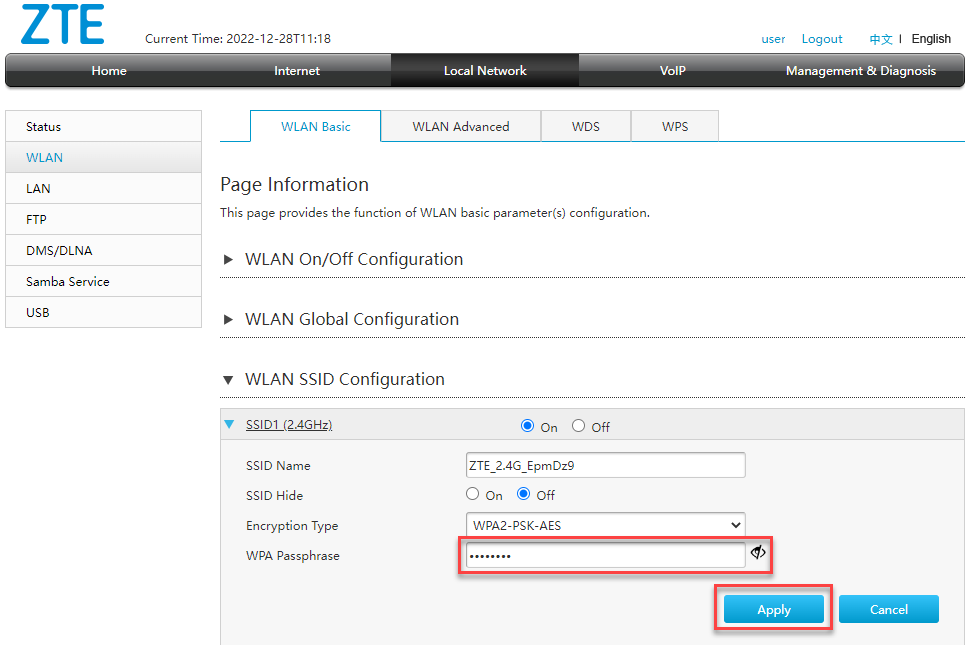
Pour faciliter la saisie de mon nouveau mot de passe, je peux cliquer sur l'icône en forme d'œil ainsi le champ « WPA Passphrase » s'affiche en clair à la place des étoiles
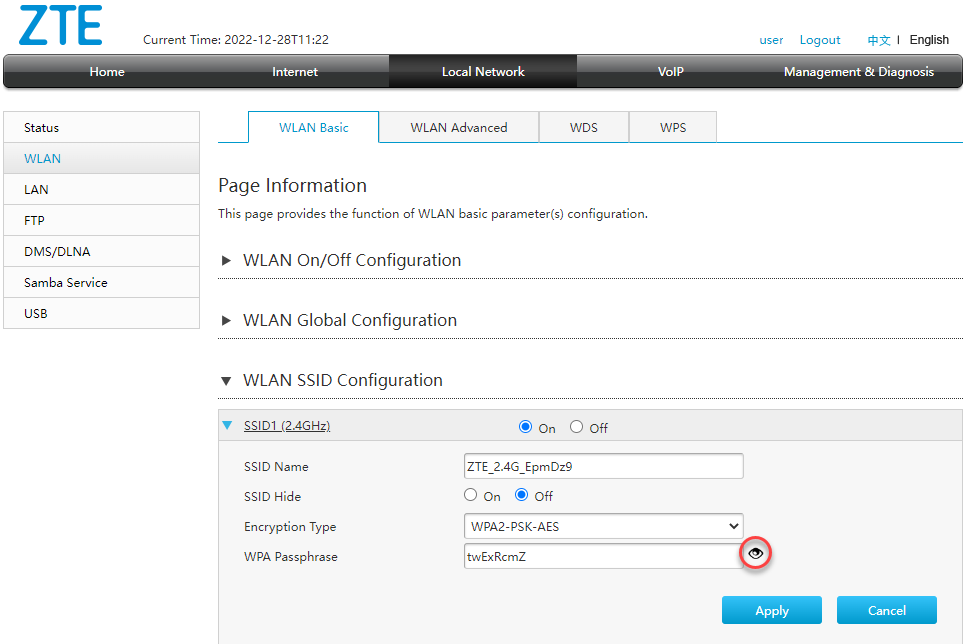
- Le mot de passe du réseau Wi-Fi est modifié
Je reparamètre mes appareils connectés en Wi-Fi pour qu'ils utilisent mon nouveau mot de passe
Pour modifier le mot de passe du réseau Wi-Fi 5 GHz
- Je me connecte à l'interface de la box Internet cf. TUTO - Accéder à l'interface de ma box ZTE F680
- Je vais dans le menu « Local Network », je clique ensuite sur le menu « WLAN »
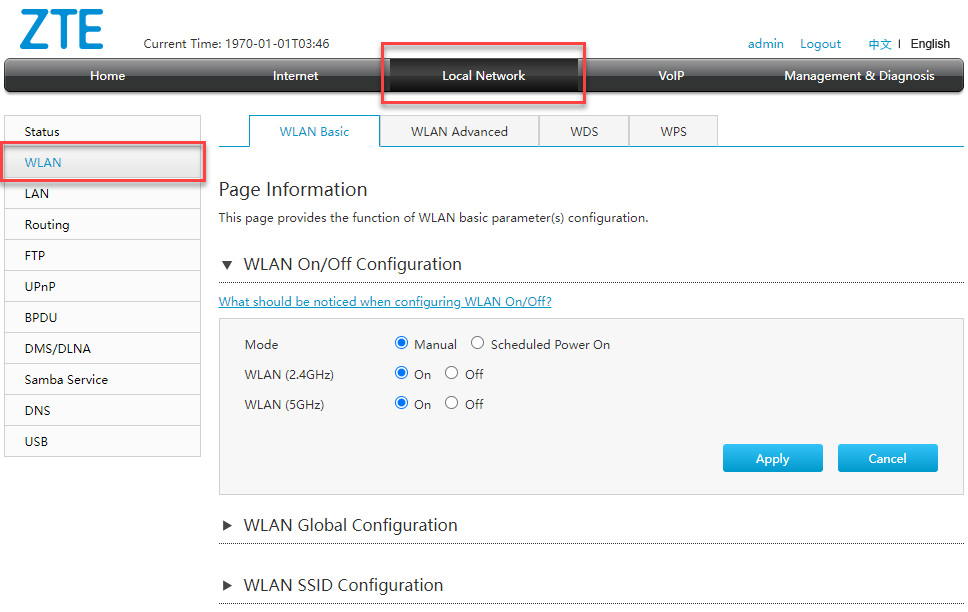
Depuis la page d'accueil de ma box, je peux aussi cliquer sur le raccourci « WLAN Setting » pour accéder directement aux réglages Wi-Fi
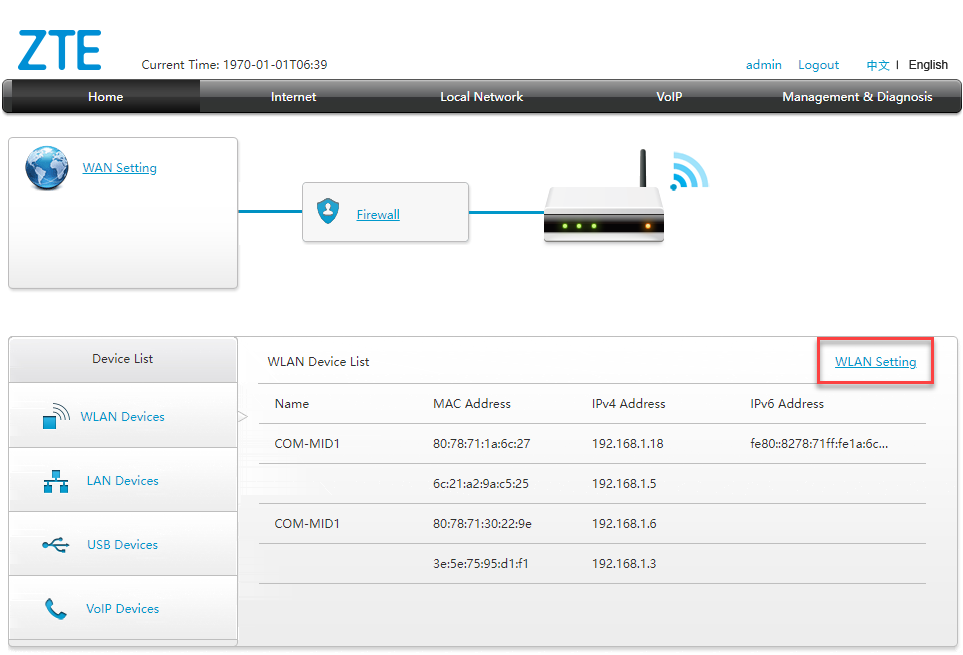
- Je clique sur le menu « WLAN SSID Configuration » et je sélectionne « SSID5 (5 GHz) »
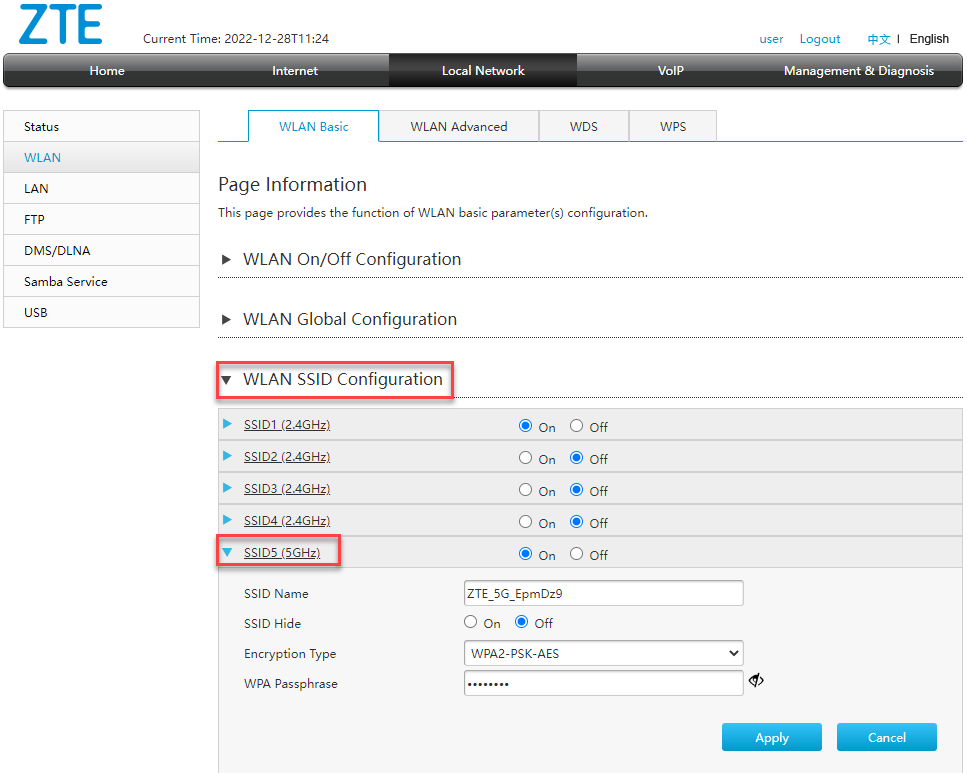
- Je saisis mon nouveau mot de passe Wi-Fi dans le champ « WPA Passphrase » et je clique sur le bouton « Apply » pour enregistrer la modification
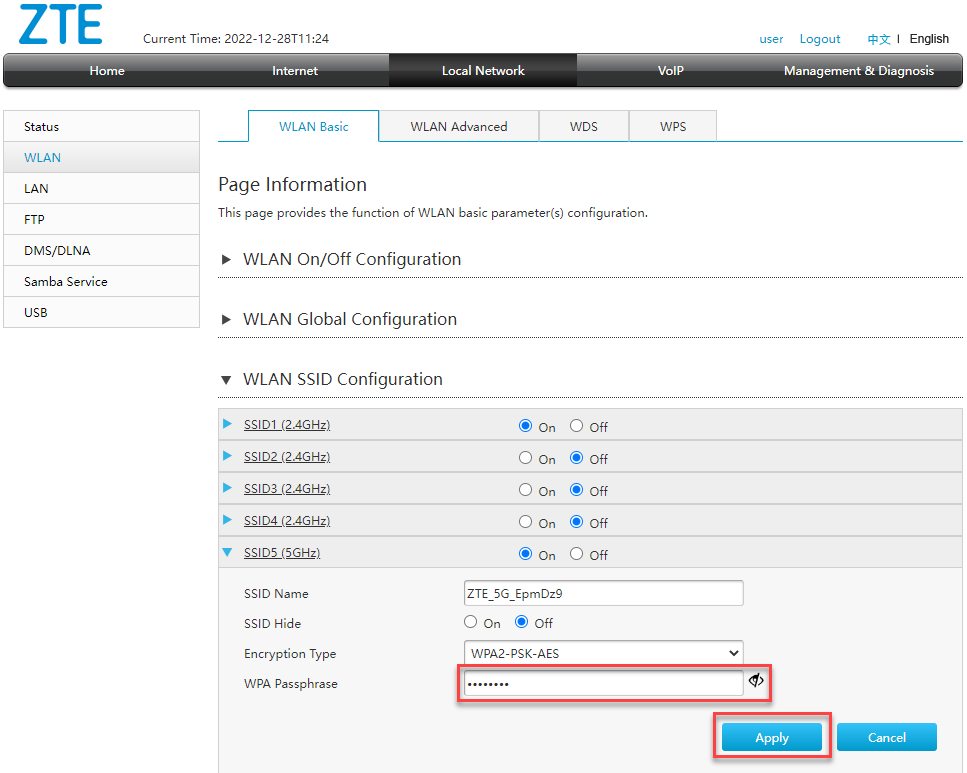
Pour faciliter la saisie de mon nouveau mot de passe, je peux cliquer sur l'icône en forme d'œil ainsi le champ « WPA Passphrase » s'affiche en clair à la place des étoiles
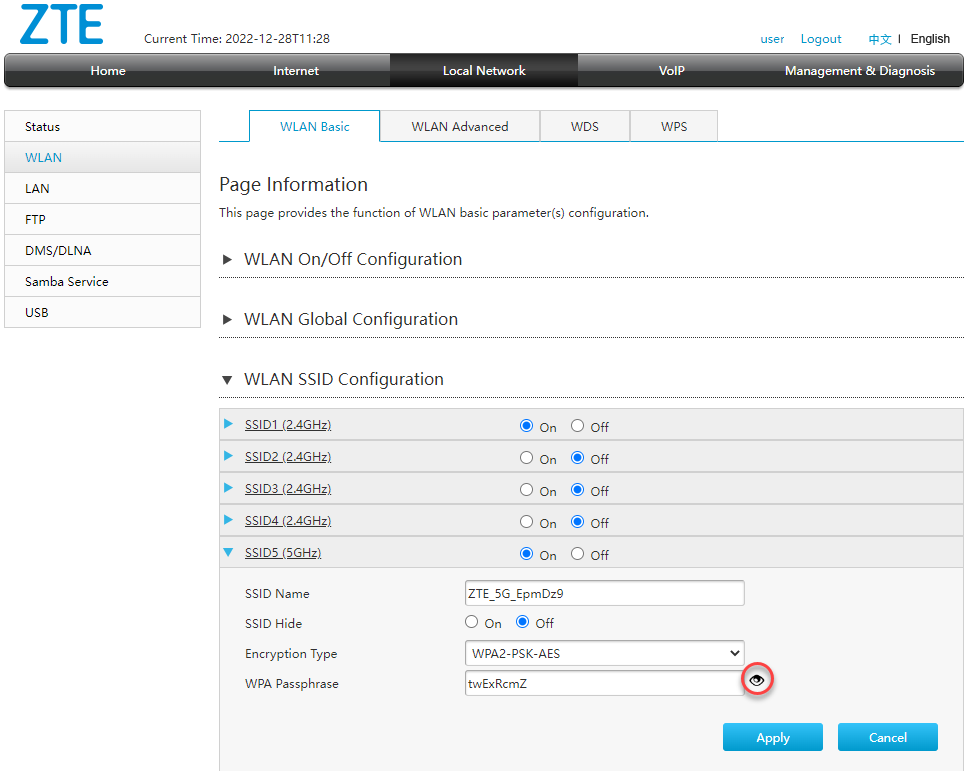
- Le mot de passe du réseau Wi-Fi est modifié
Je reparamètre mes appareils connectés en Wi-Fi pour qu'ils utilisent mon nouveau mot de passe
